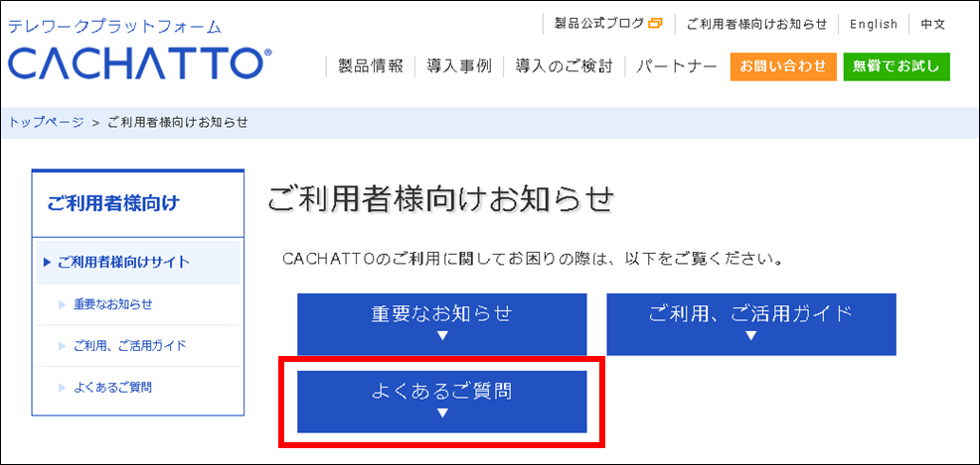(2021/09/02 15:39)
Splashtop for CACHATTO V3への移行手順について
CACHATTOヘルプ[FAQ]アクセスランキングでも必ず上位に挙がる
「Splashtop for CACHATTO V3への移行手順について」
少しだけ内容をピックアップしてご案内いたします。
Splashtop for CACHATTO V3へのバージョンアップは、以下4ステップです。
--------------------------------------------------------
1.管理者作業
CACHATTOサーバーをV6.8.0以上にバージョンアップ
2.管理者作業
Splashtop for CACHATTO V3用のSplashtopゲートウェイの通信を許可
3.管理者作業
ユーザーの接続先Splashtopゲートウェイを「V3」に設定
4.ユーザー作業
接続先端末、アクセス端末にV3対応版のアプリケーションをインストール
--------------------------------------------------------
詳細な手順につきましては、下記記事にまとめております。
・CACHATTOサポートセンター>FAQ>運用に関するご質問>
Splashtop for CACHATTO V3への移行手順について
また、不定期ではありますが、セミナーも開催しております。
現時点では9月の開催予定はございませんが、
お申し込みを受け付けている場合には、
参加日程を選択する画面および参加者情報を登録する画面が表示されます。
ご興味ございましたら、概要だけでもご確認頂ければなと存じます。
・CACHATTOサポートセンター>FAQ>オンラインセミナー情報
Splashtop for CACHATTO V3 移行セミナー
※CACHATTOヘルプへのログインには、ログインIDとパスワードが必要です。
「Splashtop for CACHATTO V3への移行手順について」
少しだけ内容をピックアップしてご案内いたします。
Splashtop for CACHATTO V3へのバージョンアップは、以下4ステップです。
--------------------------------------------------------
1.管理者作業
CACHATTOサーバーをV6.8.0以上にバージョンアップ
2.管理者作業
Splashtop for CACHATTO V3用のSplashtopゲートウェイの通信を許可
3.管理者作業
ユーザーの接続先Splashtopゲートウェイを「V3」に設定
4.ユーザー作業
接続先端末、アクセス端末にV3対応版のアプリケーションをインストール
--------------------------------------------------------
詳細な手順につきましては、下記記事にまとめております。
・CACHATTOサポートセンター>FAQ>運用に関するご質問>
Splashtop for CACHATTO V3への移行手順について
また、不定期ではありますが、セミナーも開催しております。
現時点では9月の開催予定はございませんが、
お申し込みを受け付けている場合には、
参加日程を選択する画面および参加者情報を登録する画面が表示されます。
ご興味ございましたら、概要だけでもご確認頂ければなと存じます。
・CACHATTOサポートセンター>FAQ>オンラインセミナー情報
Splashtop for CACHATTO V3 移行セミナー
※CACHATTOヘルプへのログインには、ログインIDとパスワードが必要です。
カテゴリー: 5.CACHATTOサポート情報
投稿者: TSG
(2018/03/28 12:35)
[利用者様向けFAQのご案内]CACHATTOにログインできない場合
CACHATTOにログインできない、またはアカウントにロックがかかってしまった、などという場合はございますか?
CACHATTO公式サイトの「よくある質問」から、CACHATTOのログインに関する情報や、対処方法をご覧になれます。
■CACHATTO公式サイトTOP
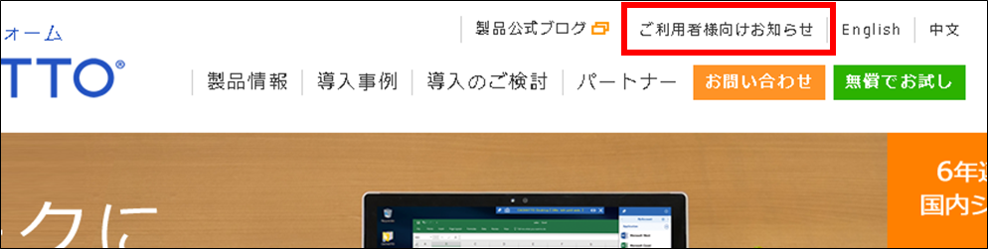
■CACHATTO公式サイト「ご利用者様向けお知らせ」
また、その他の質問をお持ちの利用者様は管理者にお問い合わせください。
CACHATTO公式サイトの「よくある質問」から、CACHATTOのログインに関する情報や、対処方法をご覧になれます。
■CACHATTO公式サイトTOP
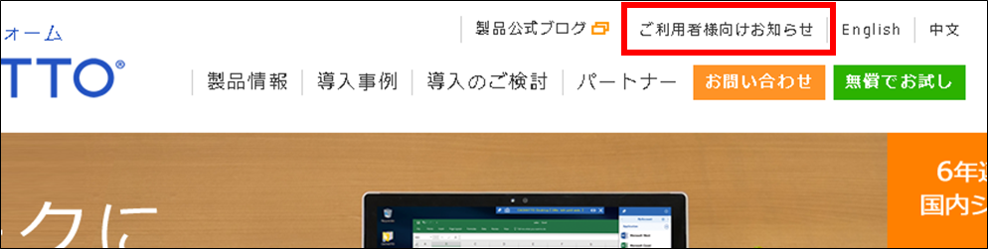
■CACHATTO公式サイト「ご利用者様向けお知らせ」
また、その他の質問をお持ちの利用者様は管理者にお問い合わせください。
関連キーワード :
よくいただくご質問
カテゴリー: 1.お知らせ
投稿者: BPG
(2017/10/06 21:32)
[よくいただくご質問] スマートフォン向け新メールUI利用時に通知フォルダ設定できない
CACHATTOのプッシュ通知を利用するためには、事前にプッシュ通知対象とするフォルダを設定しておく必要があります。
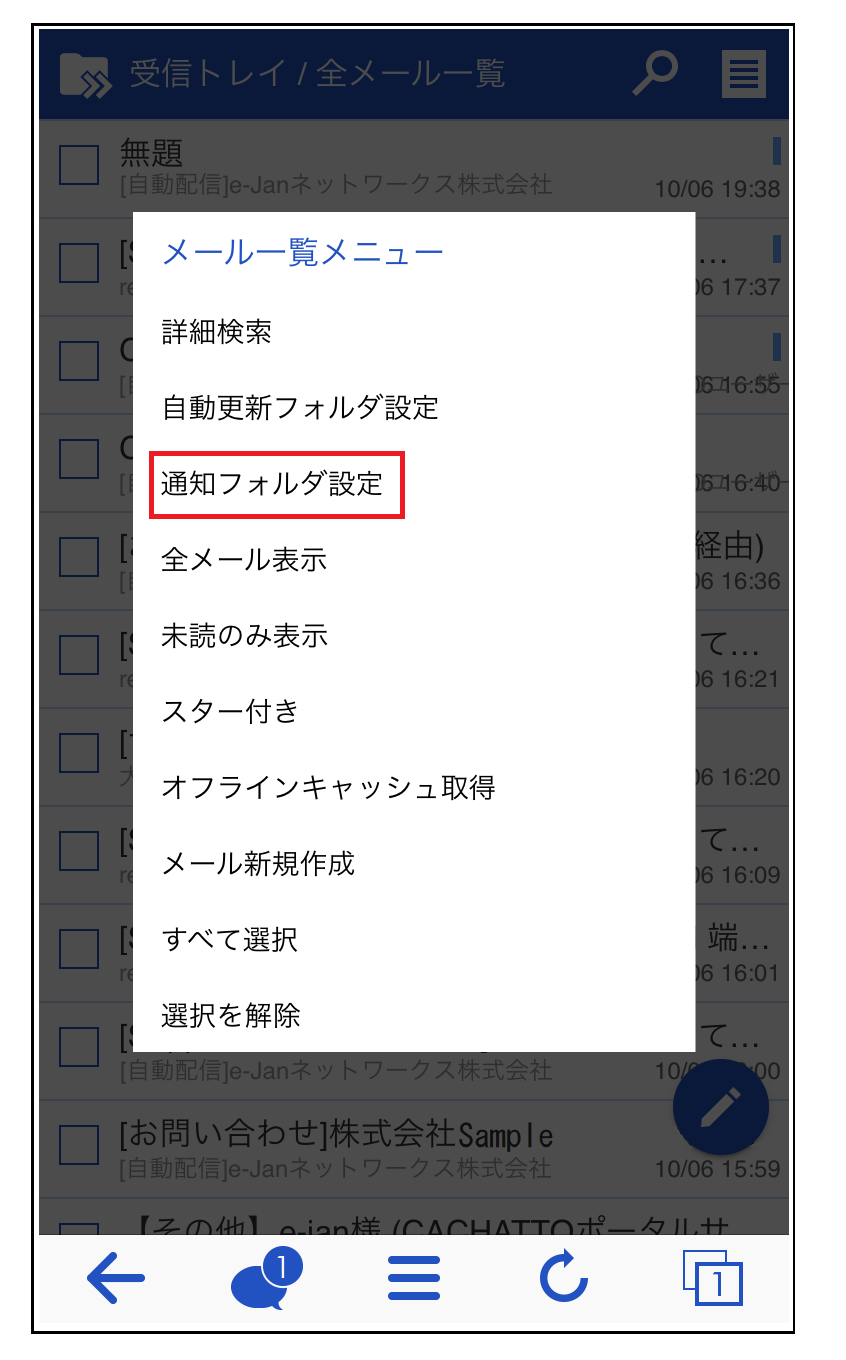
通知対象フォルダの設定画面に通知対象にしたいフォルダが無い場合は「自動更新フォルダ設定」されている必要があります。
そのため、通知設定したいフォルダが存在しない場合には、まずは自動更新フォルダ設定が行われているかをご確認ください。
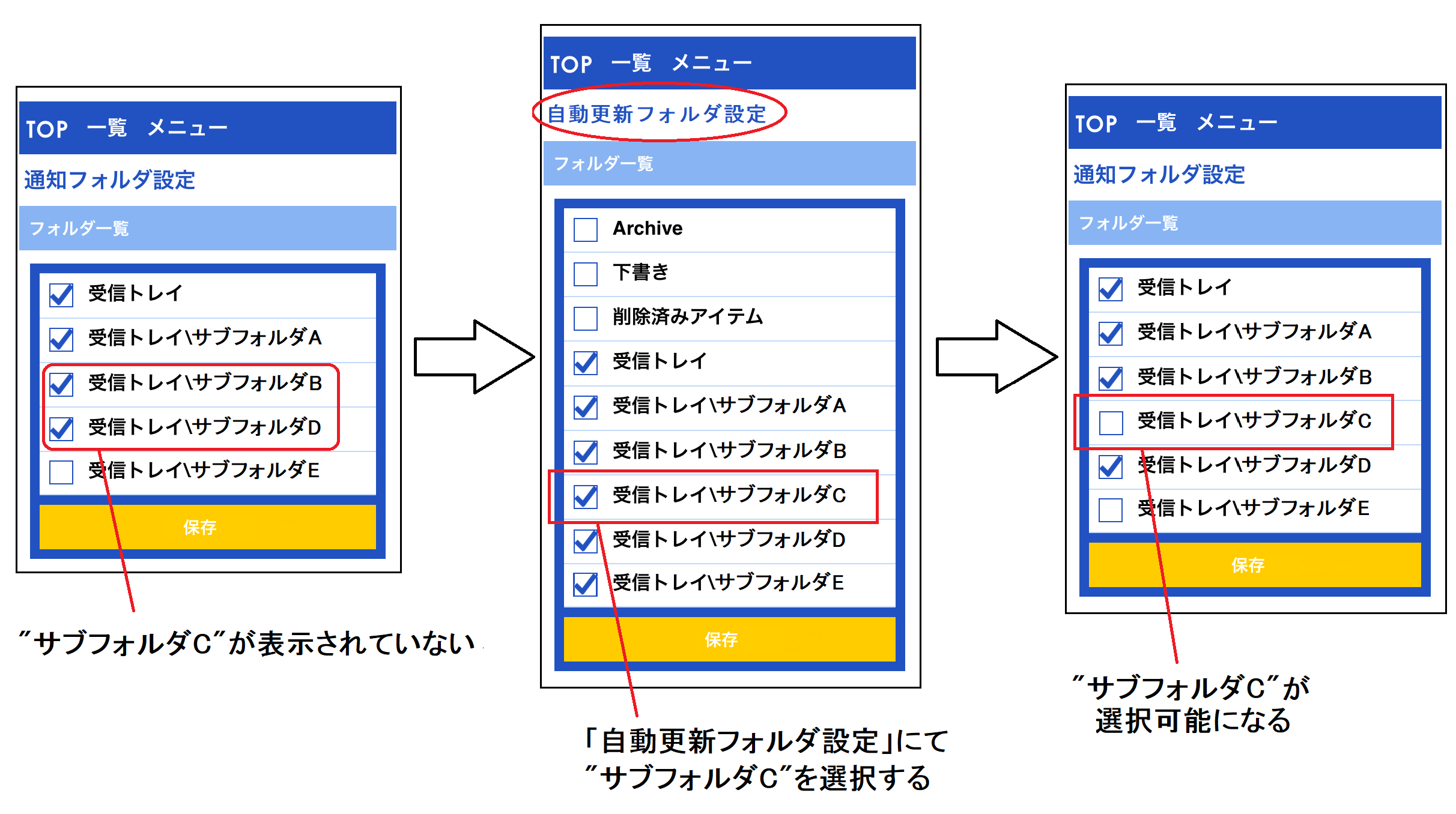
プッシュ通知フォルダ設定を活用頂き、CACHATTOをより便利にお使いください!
▼CACHATTOログイン後TOP > メール一覧画面 > メニューアイコン > 通知フォルダ設定
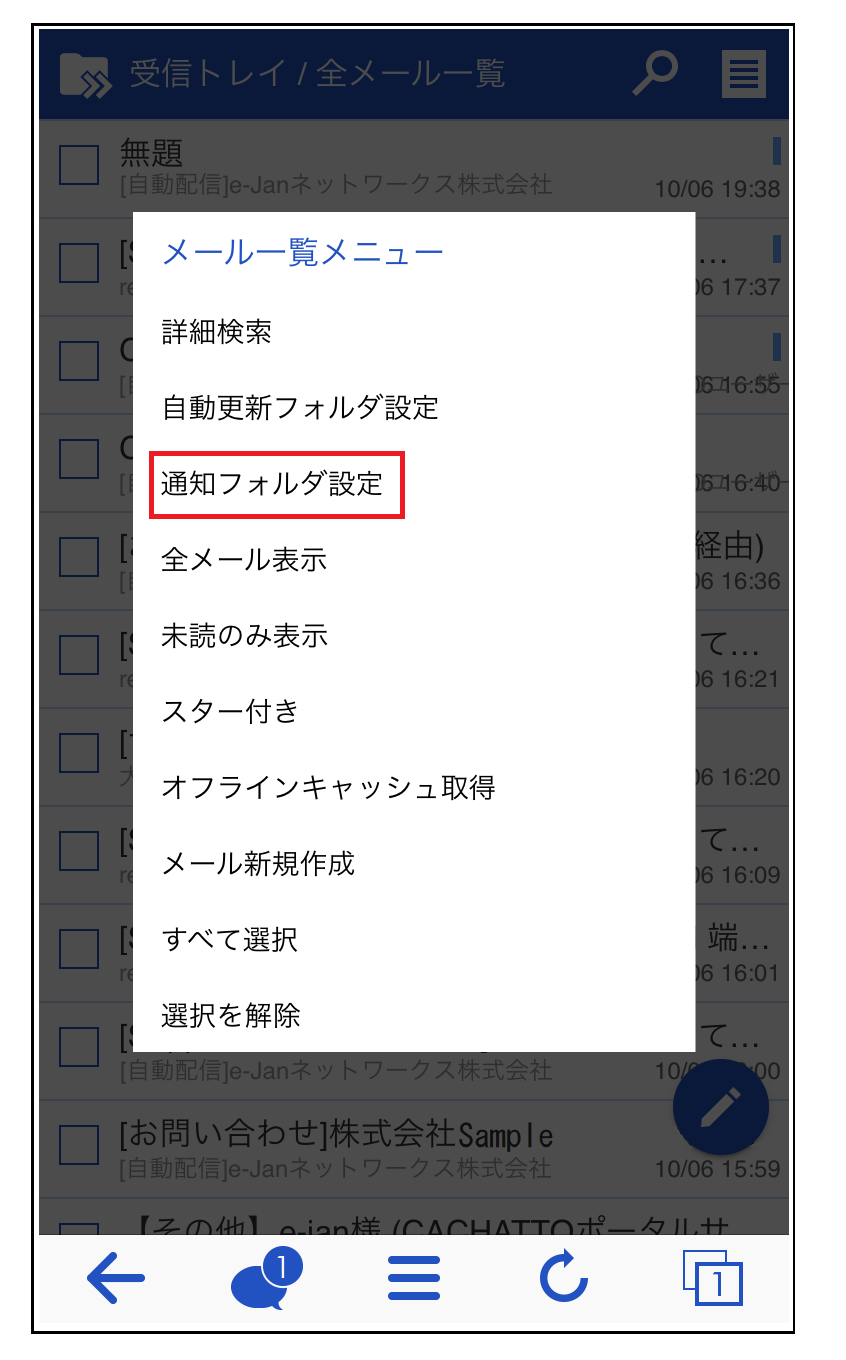
通知対象フォルダの設定画面に通知対象にしたいフォルダが無い場合は「自動更新フォルダ設定」されている必要があります。
そのため、通知設定したいフォルダが存在しない場合には、まずは自動更新フォルダ設定が行われているかをご確認ください。
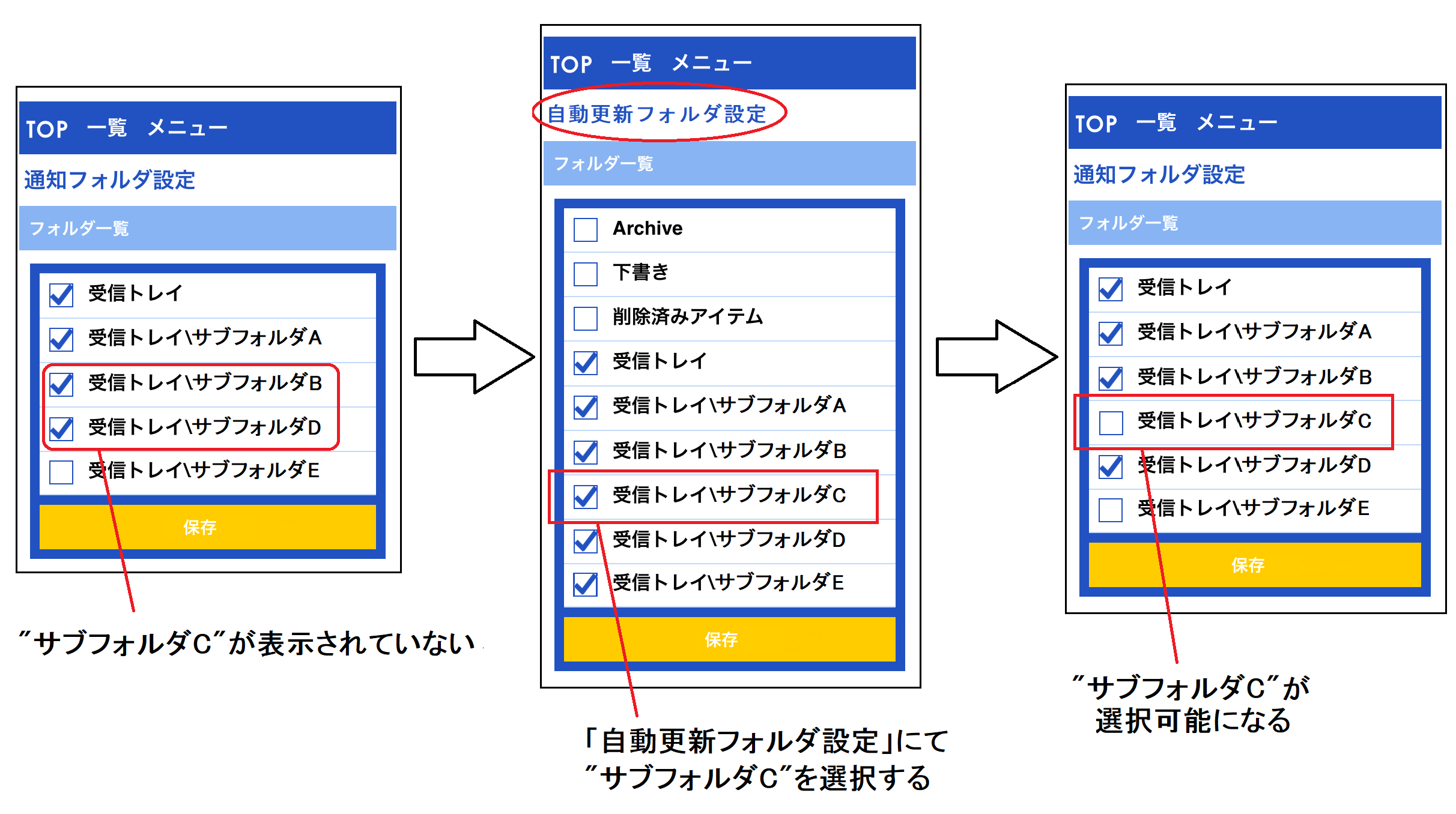
プッシュ通知フォルダ設定を活用頂き、CACHATTOをより便利にお使いください!
カテゴリー: 3.CACHATTO活用提案
投稿者: TSG
(2017/09/29 19:10)
[よくいただくご質問] ユーザー個人設定ページ項目の表示/非表示を切り替えたい
CACHATTOログイン後に使用できる「ユーザー設定」ページでは、CACHATTOログイン時のパスワード変更や通知設定など、CACHATTOに関する様々な設定を実施することができます。
お客様の運用によっては特定の項目は表示しておきたい/非表示にしておきたい場合があります。
そのような場合は、設定画面の以下ページから「ユーザー設定」ページ内の項目の表示/非表示を切り替え可能です。
■CACHATTOサーバー管理画面 > サーバー設定 > セキュリティポリシー > ユーザー個人設定ページカスタマイズ「>> カスタマイズページ」
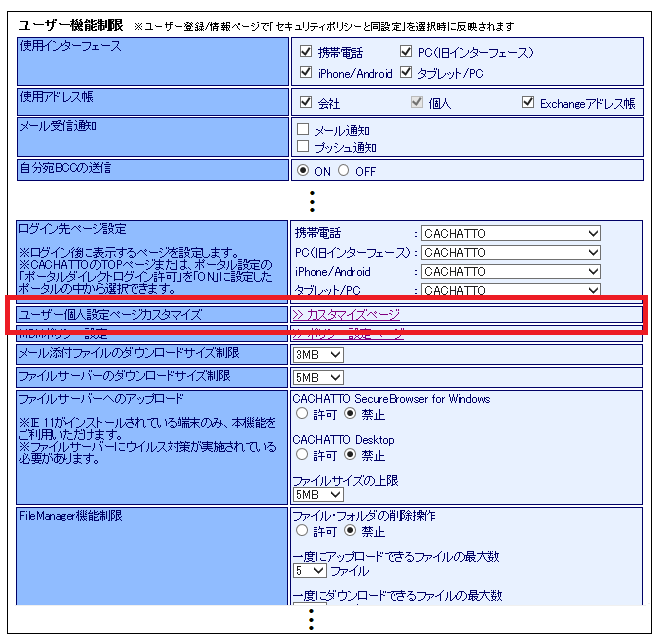
■カスタマイズページ
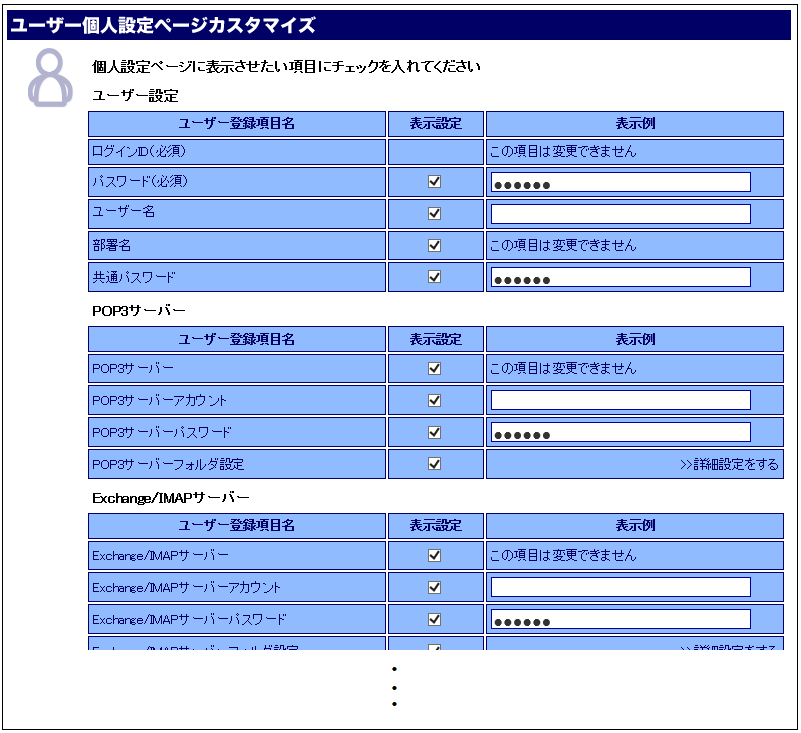
(例)上記カスタマイズページの中にある"通知設定 "項目のチェックを外すと、以下のように「ユーザー設定」ページに表示されなくなり、設定変更もできなくなります。
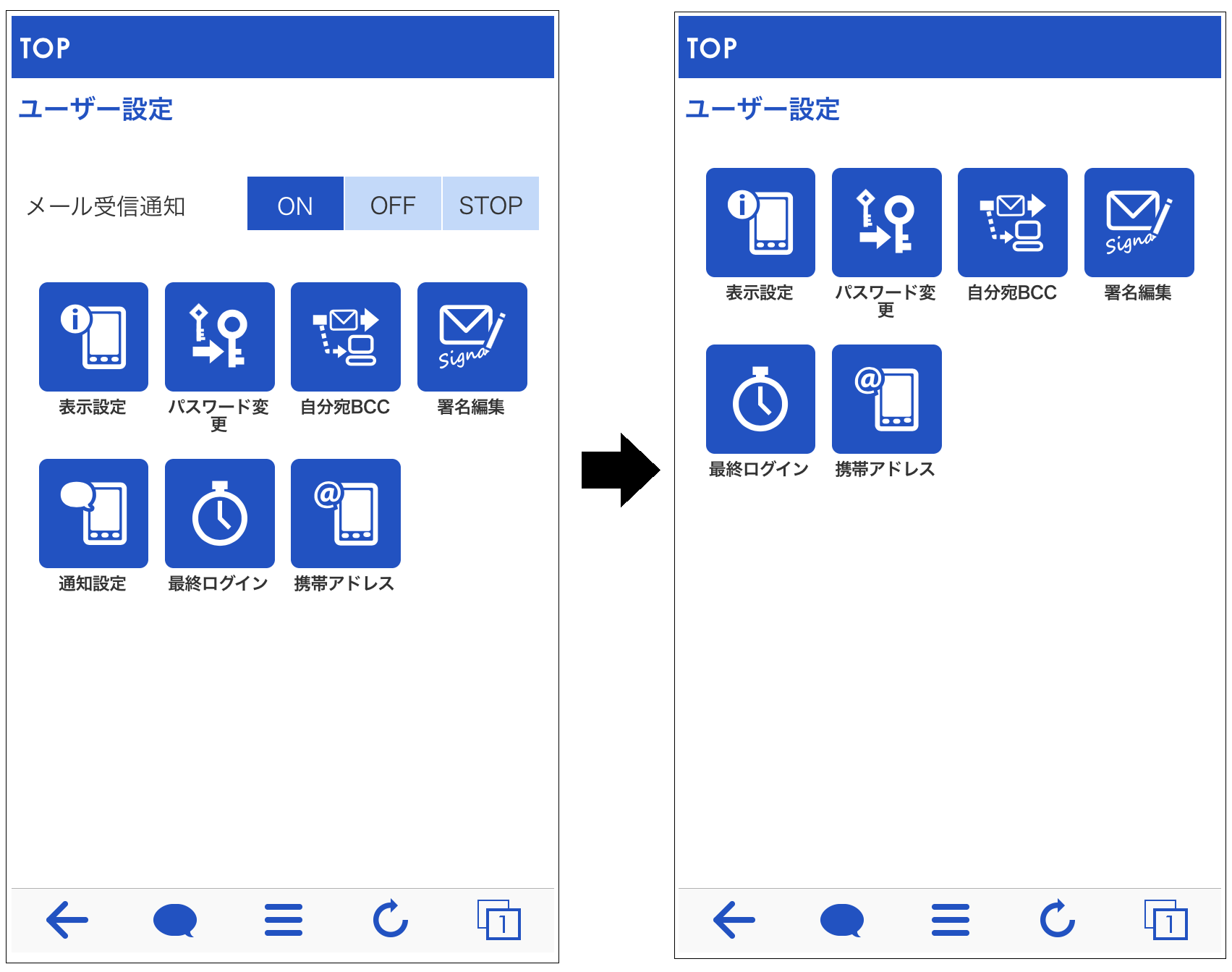
※本設定ページの項目は全ユーザーに対して適用されますのでご注意ください
本機能をご利用頂き、CACHATTOをより便利にお使いください。
お客様の運用によっては特定の項目は表示しておきたい/非表示にしておきたい場合があります。
そのような場合は、設定画面の以下ページから「ユーザー設定」ページ内の項目の表示/非表示を切り替え可能です。
■CACHATTOサーバー管理画面 > サーバー設定 > セキュリティポリシー > ユーザー個人設定ページカスタマイズ「>> カスタマイズページ」
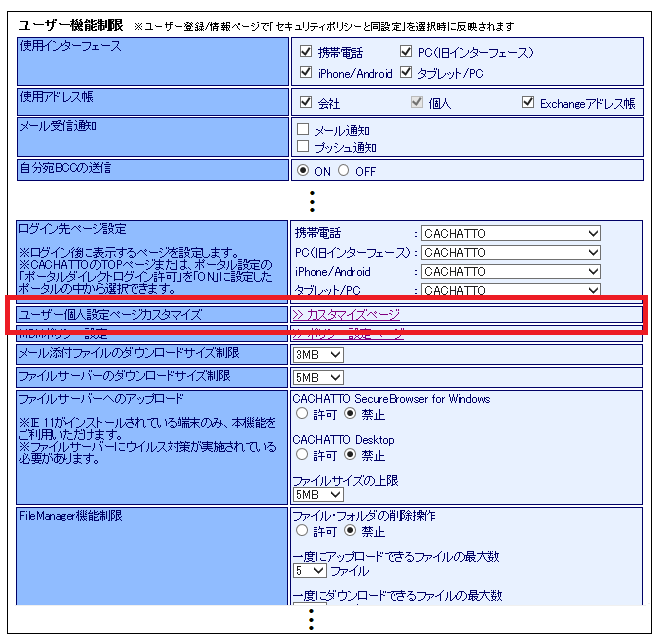
■カスタマイズページ
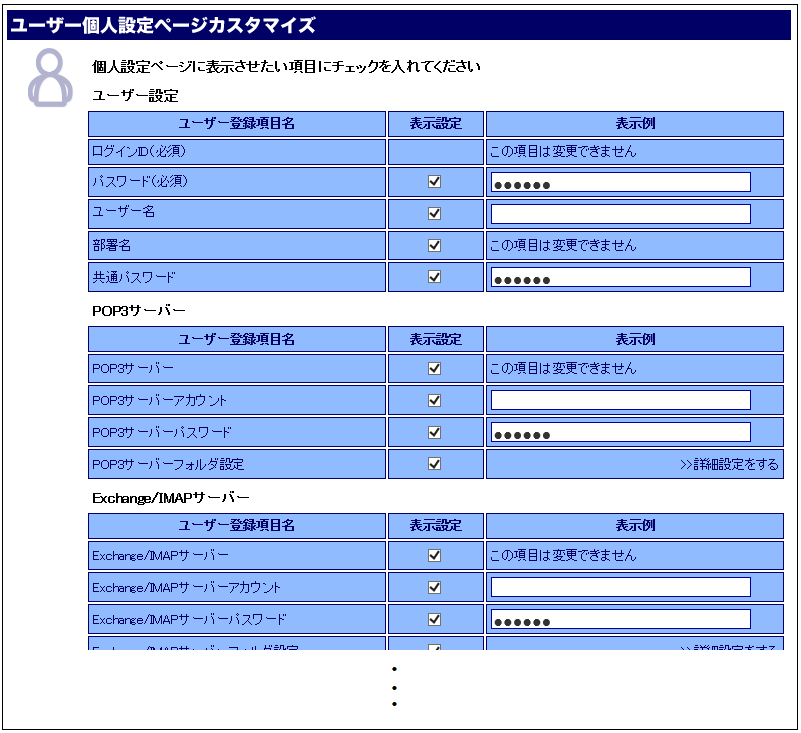
(例)上記カスタマイズページの中にある"通知設定 "項目のチェックを外すと、以下のように「ユーザー設定」ページに表示されなくなり、設定変更もできなくなります。
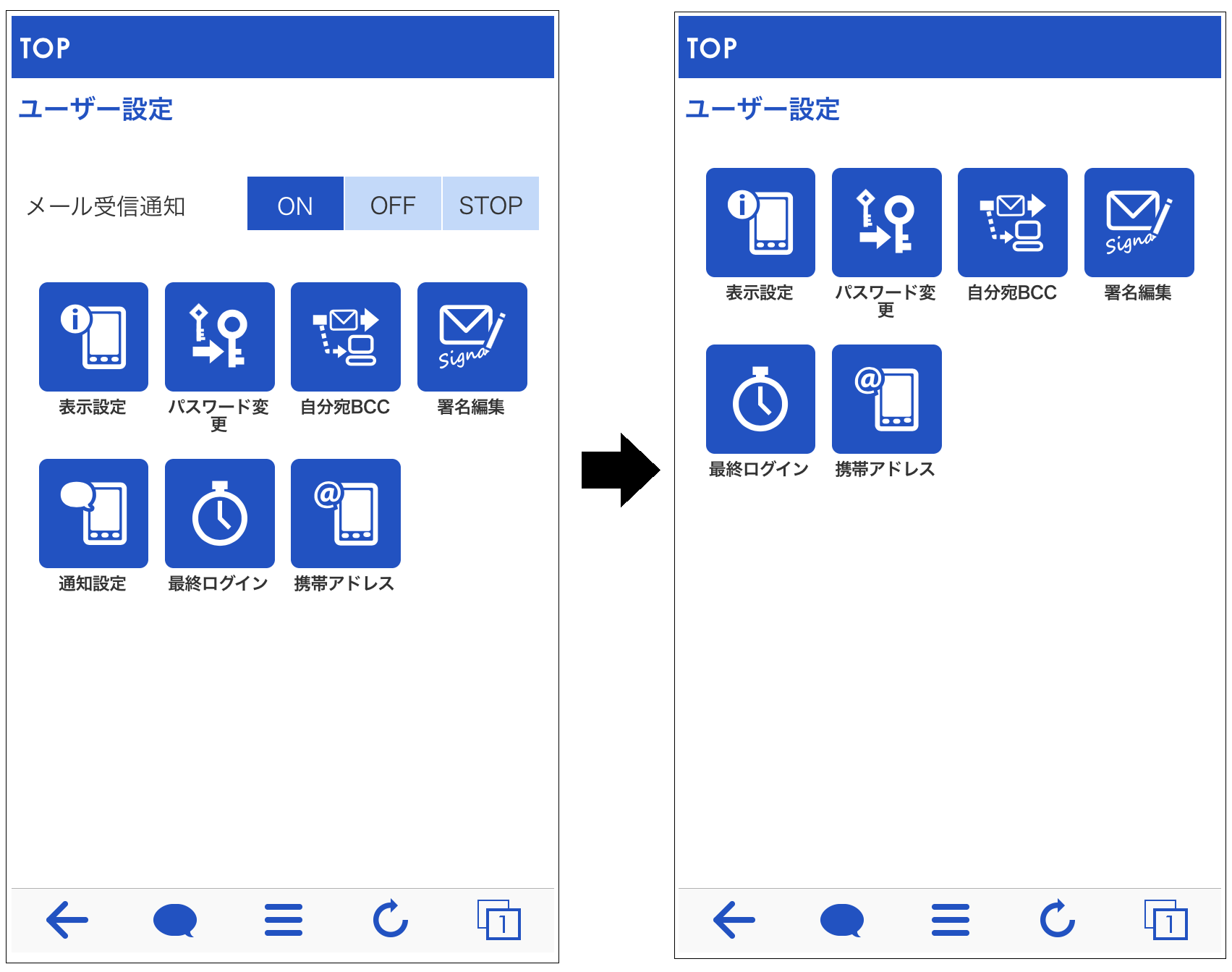
※本設定ページの項目は全ユーザーに対して適用されますのでご注意ください
本機能をご利用頂き、CACHATTOをより便利にお使いください。
カテゴリー: 5.CACHATTOサポート情報
投稿者: TSG
(2017/08/29 21:19)
[よくいただくご質問] ポータル連携時に「外部URLを他のブラウザで開きますか?」と尋ねられる
CACHATTOにてポータル連携機能をお使いのお客様で「外部URLを他のブラウザで開きますか?」とダイアログが表示されてしまい、SafariやChromeなどでWebページが開かれてしまったことはありませんか。
CACHATTOでは予めSecureBrowser(アプリケーション)上で閲覧できるページを指定しており、指定外のWebページは標準ブラウザで開く仕様です。
外部URLと判定されてしまうURLは以下の設定を行うことでSecureBrowser上で閲覧できるようになります。
・設定方法
CACHATTOサーバー管理画面→「サーバー設定」タブ→「ポータル設定」ページ→利用するポータルを選択→「変換対象ドメイン」項目にSecureBrowser上で閲覧したいWebページのドメインを記載する
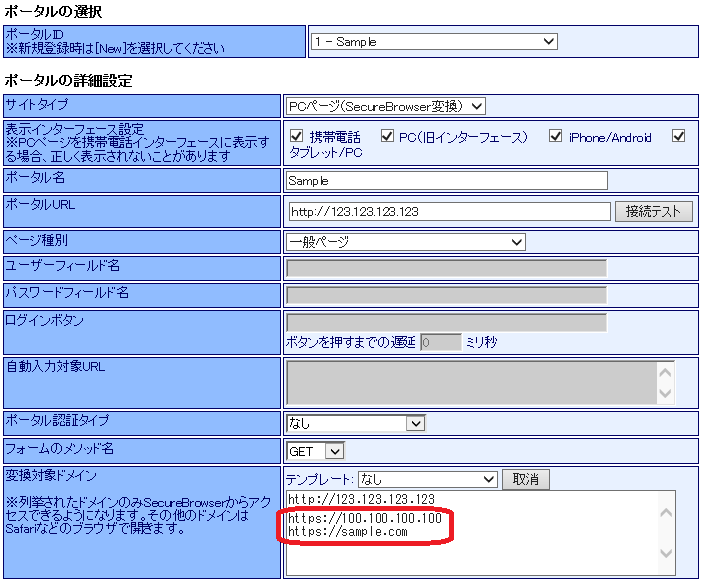
上記のように設定することで、ポータルURLで設定したドメイン以外のURLへもアクセス可能となります。
本件に関してご不明な点がございましたら、CACHATTOサポートセンターまでお問い合わせください。
CACHATTOでは予めSecureBrowser(アプリケーション)上で閲覧できるページを指定しており、指定外のWebページは標準ブラウザで開く仕様です。
外部URLと判定されてしまうURLは以下の設定を行うことでSecureBrowser上で閲覧できるようになります。
・設定方法
CACHATTOサーバー管理画面→「サーバー設定」タブ→「ポータル設定」ページ→利用するポータルを選択→「変換対象ドメイン」項目にSecureBrowser上で閲覧したいWebページのドメインを記載する
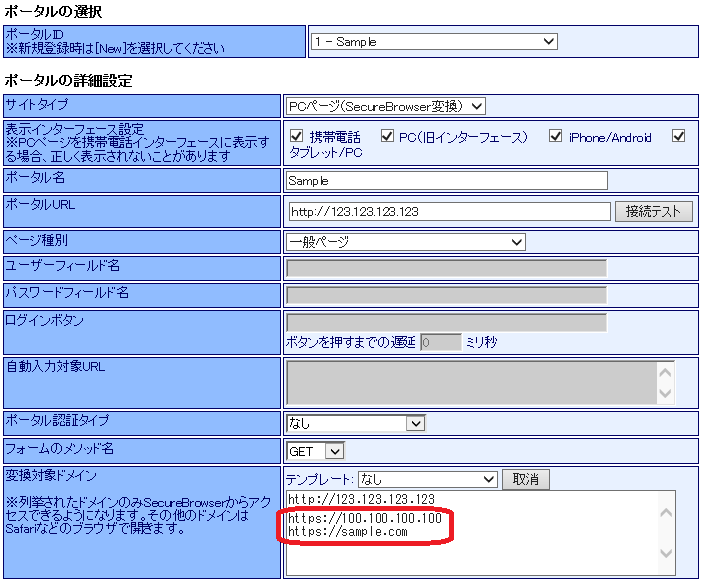
上記のように設定することで、ポータルURLで設定したドメイン以外のURLへもアクセス可能となります。
本件に関してご不明な点がございましたら、CACHATTOサポートセンターまでお問い合わせください。
カテゴリー: 5.CACHATTOサポート情報
投稿者: TSG